
深度技术系统
深度技术在中国大陆是使用率非常高的破解修改版Windows操作系统,装机方便。通过先进的互联网多媒体通讯技术,服务工程师在被许可的情况下连接到用户电脑,远程接管用户电脑,解决用户使用电脑过程中产生的各种问题,包括:软件安装、系统优化、数据备份、查毒杀毒、 系统修复、系统重装等服务 !提供常用的9大类50余款应用软件的帮教下载、安装、升级、卸载等服务,实现用户电脑畅快使用。
win10系统改成win7 BIOS设置的方法
1.首先开机后快速按F1(部分型号如果F1无法进入请到网上进行搜索),进入联想电脑BIOS设置界面。

按键盘上的右方向键(→)选择到“Exit”
按键盘上的下方向键(↓)选择到 “OS Optimized Default”,
按键盘上的上方向键(↑) 选择到“Disabled”。
按键盘上的回车键(Enter),更改设置。
(OS Optimized Default 选项可以理解为UEFI和传统BIOS的切换);
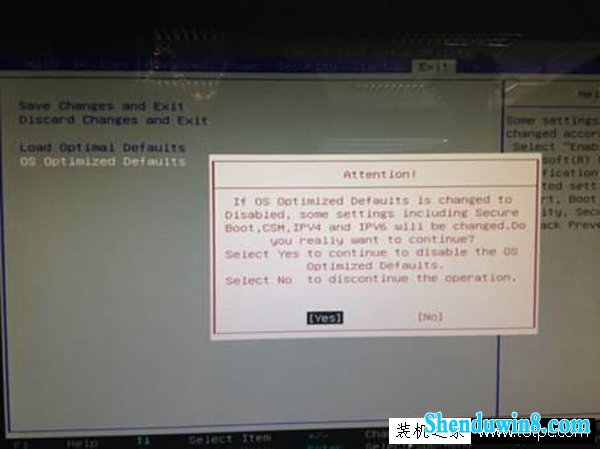
2.提示警告,选择"Yes",按回车键(Enter)确认;
3. 按键盘上的F9键,出现恢复BIOS默认值对话框,选择"Yes",按回车键(Enter)确认;
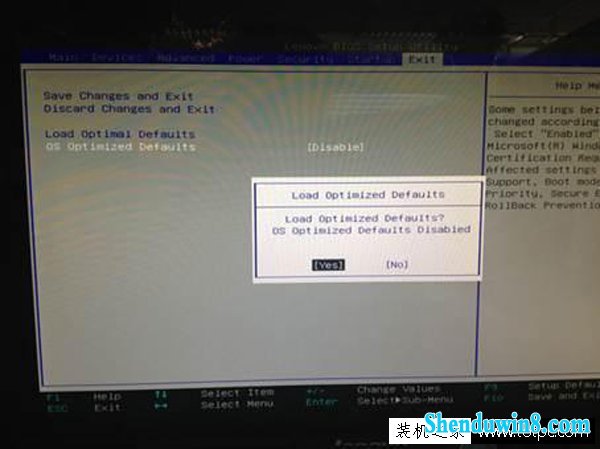
(OS Optimized Default 选项为Enabled时,按F9键恢复的UEFI的默认值,OS Optimized Default 选项为Disabled时,按F9键恢复的传统BIOS的默认值)
4.按键盘上的左方向键(←)进入Startup界面
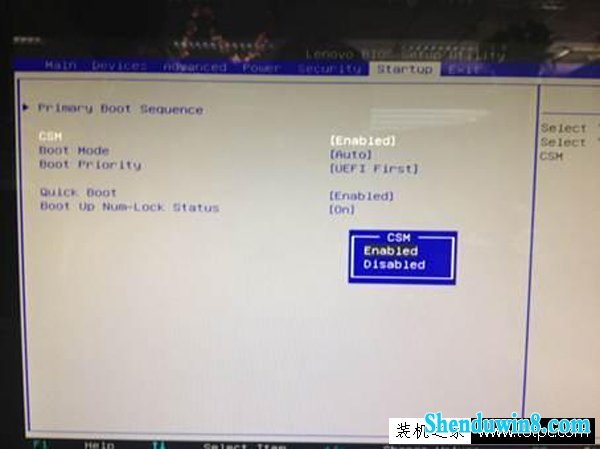
选择CSM选项,按键盘上的回车键(Enter),设置"CSM"为"Enabled",按回车键(Enter)确认;(CSM:兼容支持模块 Compatibility Support Module)
5.按键盘上的下方向键(↓)选择到Boot tmode选项,按键盘上的回车键(Enter)出现设置,按键盘上的下方向键(↓)选择到“Legacy Only,有的是Legacy first按回车键(Enter)确认;
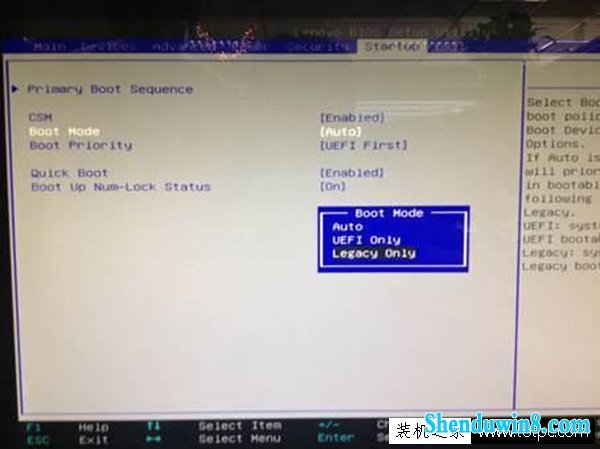
6. 修改后的情况,如下图:
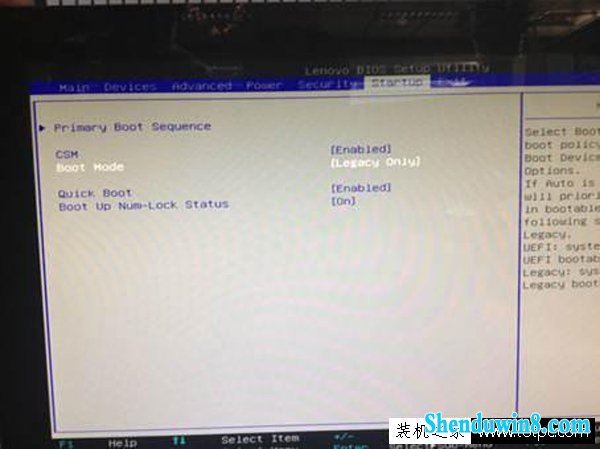
7. 最后,按键盘上的F10,出现保存对话框,选择"Yes",按回车键(Enter)确认,保存退出,电脑将重新启动。
到这里win10改win7 BIOS设置部分就完成了。保存之后重启用优盘或者是光盘进行常规系统安装就可以顺利成功了。
下面就该修改硬盘分区格式了,win10系统默认的分区格式是GPT,我们需要修改成win7可以使用的MBR格式。
修改的工具是diskgenius,只要进入PE系统一般里面都默认带的有,打开diskgenius删除所有分区之后选中硬盘,

然后找到左上角的【硬盘】菜单选项,选择里面的【转换分区表类型为MBR格式】。

之后再新建分区什么的就都是MBR格式的分区了,分好区之后win7就可以正常使用了。
- 相关推荐
- win8.1系统32位系统不能下载守望先锋提示“操作系统未能满足配置要求
- 文件被隐藏了如何办?win7显示隐藏文件、文件夹的教程
- win8.1系统找不到windows Media player的解决方法
- win8.1系统使用迅雷下载文件提示“被封杀”的解决方法
- win10系统提示windows无法打开此文件的操作方法
- win10怎么设置待机时间?设置待机时间的办法
- win10系统使用浏览器上网显示“域名解析错误”的操作方法
- macOS 上的 Spotlight 的新版 PowerToys 运行启动器
- win10系统录制魔兽争霸出现闪屏的操作方法
- win8.1系统使用QQ影音播放视频提示“视频文件无法渲染”的解决方法
- 系统专栏
 深度技术Ghost Win10 64位 安全装机版2017V01(激活版)深度技术Ghost Win10 64位 安全装机版2017V01(激活版)
深度技术Ghost Win10 64位 安全装机版2017V01(激活版)深度技术Ghost Win10 64位 安全装机版2017V01(激活版) 深度技术Ghost Win10 64位 官方专业版 v2021年03月(完美激活)深度技术Ghost Win10 64位 官方专业版 v2021年03月(完美激活)
深度技术Ghost Win10 64位 官方专业版 v2021年03月(完美激活)深度技术Ghost Win10 64位 官方专业版 v2021年03月(完美激活) 深度技术Ghost Win10x86 全新专业版 v2019年01月(永久激活)深度技术Ghost Win10x86 全新专业版 v2019年01月(永久激活)
深度技术Ghost Win10x86 全新专业版 v2019年01月(永久激活)深度技术Ghost Win10x86 全新专业版 v2019年01月(永久激活) 深度技术Ghost Win10x86 无需激活 专业版 v2018.11深度技术Ghost Win10x86 无需激活 专业版 v2018.11
深度技术Ghost Win10x86 无需激活 专业版 v2018.11深度技术Ghost Win10x86 无需激活 专业版 v2018.11 深度技术Ghost Win10x86 极速专业版 V202106(激活版)深度技术Ghost Win10x86 极速专业版 V202106(激活版)
深度技术Ghost Win10x86 极速专业版 V202106(激活版)深度技术Ghost Win10x86 极速专业版 V202106(激活版) 深度技术Ghost Win10 (64位) 多驱动装机版V2017年05月(激活版)深度技术Ghost Win10 (64位) 多驱动装机版V2017年05月(激活版)
深度技术Ghost Win10 (64位) 多驱动装机版V2017年05月(激活版)深度技术Ghost Win10 (64位) 多驱动装机版V2017年05月(激活版)
 【2014完美装机】深度技术Ghost Win7 SP1 快速装机版【2014完美装机】深度技术Ghost Win7 SP1 快速装机版
【2014完美装机】深度技术Ghost Win7 SP1 快速装机版【2014完美装机】深度技术Ghost Win7 SP1 快速装机版 深度技术GHOST WIN7 (X64) 快速旗舰版 2018年11月(完美激活)深度技术GHOST WIN7 (X64) 快速旗舰版 2018年11月(完美激活)
深度技术GHOST WIN7 (X64) 快速旗舰版 2018年11月(完美激活)深度技术GHOST WIN7 (X64) 快速旗舰版 2018年11月(完美激活) 深度技术GHOST WIN7 x64 通用旗舰版 V2019.06月(免激活)深度技术GHOST WIN7 x64 通用旗舰版 V2019.06月(免激活)
深度技术GHOST WIN7 x64 通用旗舰版 V2019.06月(免激活)深度技术GHOST WIN7 x64 通用旗舰版 V2019.06月(免激活) 深度技术GHOST win7x86 电脑城旗舰版 2020.06月(自动激活)深度技术GHOST win7x86 电脑城旗舰版 2020.06月(自动激活)
深度技术GHOST win7x86 电脑城旗舰版 2020.06月(自动激活)深度技术GHOST win7x86 电脑城旗舰版 2020.06月(自动激活) 深度技术Ghost Win7 (X64) 极速稳定版V2016.11月(无需激活)深度技术Ghost Win7 (X64) 极速稳定版V2016.11月(无需激活)
深度技术Ghost Win7 (X64) 极速稳定版V2016.11月(无需激活)深度技术Ghost Win7 (X64) 极速稳定版V2016.11月(无需激活) 深度技术GHOST WIN7 x64位 安全旗舰版 v2019年02月(绝对激活)深度技术GHOST WIN7 x64位 安全旗舰版 v2019年02月(绝对激活)
深度技术GHOST WIN7 x64位 安全旗舰版 v2019年02月(绝对激活)深度技术GHOST WIN7 x64位 安全旗舰版 v2019年02月(绝对激活)
- 系统安装教程
- win10系统笔记本搜索功能无法使用的操作方法
- win8.1系统游戏无法连接至steam网络一直卡在“正在连接steam”界面的
- win10喇叭显示红叉怎么办
- win8.1系统配置adb环境变量的解决方法
- win10系统利用命令提示符配置ip地址的操作方法
- win10播放视频出现锯齿情况怎么回事
- win10系统设置阿里旺旺默认浏览器的操作方法
- win8.1系统yy语音不能说话的解决方法
- win10系统无法修改ie浏览器主页的操作方法
- win8.1系统电脑经常自动重启的解决方法
- win8.1系统找不到任务管理器选项卡的解决方法
- win10.1更新后iE浏览器打不开如何办?
- win10系统电脑搜索功能不能用的操作方法
- 电脑三款免费程序帮你提升win8.1番茄花园系统
- win10系统电脑播放本地媒体文件的操作方法
